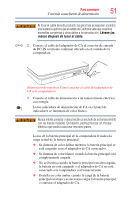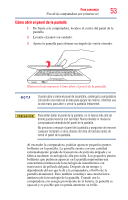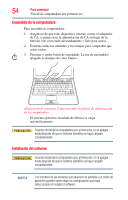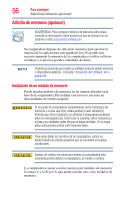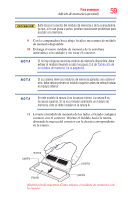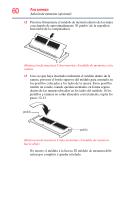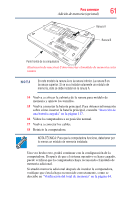Toshiba Satellite U505-SP2990R User's Guide for Satellite U500 Series Spanish - Page 56
Adición de memoria (opcional), Instalación de un módulo de memoria
 |
View all Toshiba Satellite U505-SP2990R manuals
Add to My Manuals
Save this manual to your list of manuals |
Page 56 highlights
56 Para comenzar Adición de memoria (opcional) Adición de memoria (opcional) SUGERENCIA: Para comprar módulos de memoria adicionales, consulte la información sobre accesorios que se incluyó con su sistema o visite accessories.toshiba.com. Su computadora dispone de suficiente memoria para ejecutar la mayoría de las aplicaciones más populares hoy. Es posible que necesite aumentar la memoria de la computadora si utiliza software complejo o si procesa grandes cantidades de datos. N O T A Toshiba recomienda que instale su software antes de añadir memoria o dispositivos externos. Consulte "Instalación del software" en la página 54. Instalación de un módulo de memoria Puede instalar módulos de memoria en las ranuras ubicadas en la base de la computadora. Para realizar este proceso, necesita un destornillador de estrella pequeño. Si ha usado la computadora recientemente, el/los módulo(s) de memoria y el área que lo(s) rodea podría(n) estar caliente(s). Permita que el/los módulo(s) se enfríe(n) a temperatura ambiente antes de reemplazarlo(s). Evite tocar la cubierta, el/los módulo(s) y el área a su alrededor antes de que se hayan enfriado. Si no sigue estas indicaciones podría sufrir lesiones leves. Para evitar dañar los tornillos de la computadora, utilice un destornillador de estrella pequeño que se encuentre en buenas condiciones. Instalar un módulo de memoria mientras la computadora está encendida podría dañar la computadora, el módulo o ambos. La computadora cuenta con dos ranuras para módulos de memoria: la ranura A y la B, por lo que puede instalar uno o dos módulos de memoria.